Οι 5 κορυφαίες εφαρμογές βελτίωσης βίντεο για τη βελτίωση της ποιότητας του βίντεό σας
Λάβετε ένα βίντεο κακής ποιότητας και θέλετε να αυξήσετε την ανάλυση του βίντεο; Πώς να βελτιώσετε την ποιότητα του βίντεο?
Πολλοί παράγοντες, όπως η ανάλυση, ο ρυθμός μετάδοσης bit, η αντίθεση, η ευκρίνεια, το φίλτρο, η σταθερότητα του βίντεο και πολλά άλλα μπορούν να καθορίσουν την τελική ποιότητα βίντεο. Επομένως, όταν χρειάζεται να βελτιώσετε την ποιότητα του βίντεο, θα πρέπει να τους δώσετε προσοχή. Για παράδειγμα, μπορείτε να επιλέξετε να αυξήσετε την ανάλυση και τον ρυθμό μετάδοσης bit του βίντεο, να οξύνετε τις εικόνες, να προσαρμόσετε την αντίθεση και τη φωτεινότητα και να αφαιρέσετε το θόρυβο του φόντου. Αυτή η ανάρτηση προτείνει 5 καλύτερες εφαρμογές βελτίωσης βίντεο για να αυξήσετε εύκολα την ποιότητα του βίντεο.
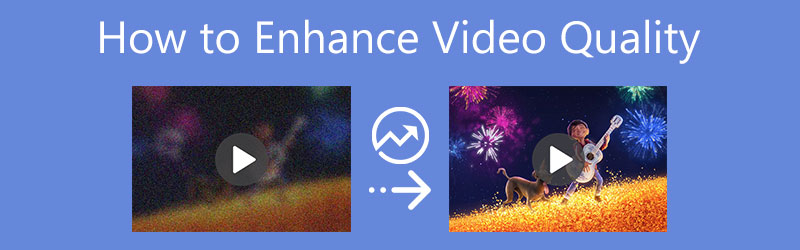
- ΛΙΣΤΑ ΟΔΗΓΩΝ
- Μέρος 1. Καλύτερος ενισχυτής βίντεο AI
- Μέρος 2. Προεπιλεγμένο Apple Video Enhancer
- Μέρος 3. Εφαρμογή Video Enhancer για Android και iOS
- Μέρος 4. Βελτιώστε την ποιότητα βίντεο στο Διαδίκτυο AI
- Μέρος 5. Επαγγελματικό Adobe Video Enhancer
- Μέρος 6. Συχνές ερωτήσεις σχετικά με τον τρόπο βελτίωσης της ποιότητας βίντεο
Μέρος 1. Καλύτερος ενισχυτής βίντεο AI για υπολογιστές Mac και Windows
Για να αντιμετωπίσετε ένα ευρύ φάσμα βελτιώσεων βίντεο, μπορείτε να χρησιμοποιήσετε το λογισμικό βελτίωσης βίντεο με όλες τις δυνατότητες, Video Converter Ultimate. Προσφέρει ένα άτομο Βελτιωτή βίντεο εργαλείο για να βελτιώσετε την ποιότητα του βίντεό σας με ευκολία. Επιπλέον, είναι εξοπλισμένο με πολλές άλλες χρήσιμες λειτουργίες επεξεργασίας για να επεξεργάζεστε βίντεο και να προσαρμόζετε εφέ εικόνας και ήχου.
Αυτό το λογισμικό βελτίωσης βίντεο είναι συμβατό με Windows 11/10/8/7 PC και Mac. Επιλέξτε τη σωστή έκδοση λήψης με βάση το σύστημά σας και εγκαταστήστε την δωρεάν στον υπολογιστή σας. Όταν το εισάγετε, μπορείτε να κάνετε κλικ στο Εργαλειοθήκη καρτέλα για πρόσβαση στο Βελτιωτή βίντεο.

Στο αναδυόμενο παράθυρο Video Enhancer, κάντε κλικ στο μεγάλο εικονίδιο + στο κεντρικό τμήμα για να επιλέξετε και να φορτώσετε το βίντεό σας. Υποστηρίζει 8K, 5K, 4K, 1080p και 720p HD και κοινά βίντεο SD σε όλες τις συχνά χρησιμοποιούμενες μορφές, όπως MP4, FLV, MOV, AVI, MKV, MPEG, VOB και άλλα. Μπορείτε να βελτιώσετε ελεύθερα την ποιότητα του βίντεο χωρίς να ανησυχείτε για το πρόβλημα της μη υποστηριζόμενης μορφής.
Σας προσφέρονται 4 επιλογές για να αυξήσετε με έμφαση την ποιότητα του βίντεό σας, Αναλυτική ανάλυση, Βελτιστοποιήστε τη φωτεινότητα και την αντίθεση, Αφαιρέστε το θόρυβο βίντεο, και Μειώστε το κούνημα βίντεο. Επιτρέπεται να ενεργοποιήσετε όλες αυτές τις λειτουργίες για να έχετε την καλύτερη βελτίωση ποιότητας βίντεο.

Κατά τη διάρκεια αυτού του βήματος, μπορείτε επίσης να κόψετε το βίντεο, να επιλέξετε τη μορφή εξόδου και να ορίσετε την ανάλυση βίντεο ανάλογα με τις ανάγκες σας. Μετά από αυτό, κάντε κλικ στο Προεπισκόπηση κουμπί για να ελέγξετε την τελική ποιότητα βίντεο. Αυτό το AI Video Enhancer προσφέρει μόνο 10 δευτερόλεπτα για προεπισκόπηση.
Επιλέξτε έναν κατάλληλο φάκελο αρχείου προορισμού για το βελτιωμένο βίντεό σας και, στη συνέχεια, κάντε κλικ στο Ενισχύω κουμπί για να επιβεβαιώσετε τη λειτουργία σας. Μπορείτε να βελτιώσετε δωρεάν την ποιότητα 5 βίντεο χωρίς υδατογράφημα.

Μέρος 2. Επίσημος ενισχυτής βίντεο για iPhone, iPad και Mac
Μπορείτε να επεξεργαστείτε εύκολα ένα βίντεο και να προσαρμόσετε τα εφέ βίντεο στο iPhone ή το iPad σας χρησιμοποιώντας τις ενσωματωμένες λειτουργίες επεξεργασίας στο iOS. Επίσης, μπορείτε να βασιστείτε στον επίσημο και προεπιλεγμένο επεξεργαστή βίντεο, το iMovie, για να βελτιώσετε την ποιότητα του βίντεο και να αλλάξετε το βίντεο SD σε HD.
Πώς να βελτιώσετε την ποιότητα βίντεο σε iPhone και iPad
Για πρόσβαση στις λειτουργίες επεξεργασίας και βελτίωσης βίντεο στη συσκευή σας iOS, μπορείτε να μεταβείτε στο Φωτογραφίες εφαρμογή.
Βρείτε και ανοίξτε το βίντεο που θέλετε να βελτιώσετε την ποιότητά του και, στη συνέχεια, πατήστε το Επεξεργασία κουμπί στην επάνω δεξιά γωνία. Στην κάτω οθόνη, μπορείτε να έχετε πολλές επιλογές για να επεξεργαστείτε το βίντεό σας, να αυξήσετε την ανάλυση του βίντεο και να βελτιώσετε την ποιότητά του. Μπορείτε να χρησιμοποιήσετε πρώτα Αυτο για να προσαρμόσετε τα εφέ βίντεο.

Υπάρχουν πολλές άλλες επιλογές που προσφέρονται εκεί για να βελτιώσετε την ποιότητα του βίντεο, όπως Αντίθεση, Φωτεινότητα, Ευκρίνεια, Μείωση θορύβου και άλλα. Με αυτά, μπορείτε εύκολα να βελτιώσετε την ποιότητα του βίντεό σας χωρίς εφαρμογές ενίσχυσης βίντεο τρίτων.
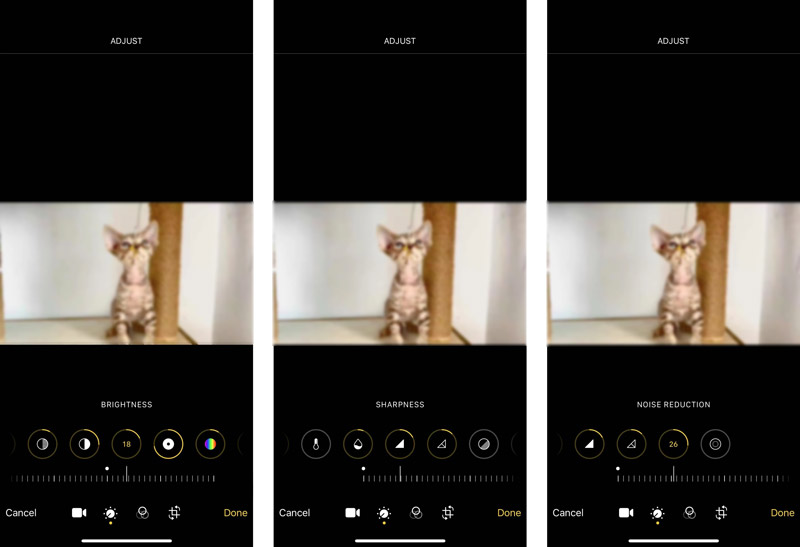
Επίσημη εφαρμογή βελτίωσης ποιότητας βίντεο για Mac
Το iMovie είναι προεγκατεστημένο σε όλες τις συσκευές Mac. Έτσι, όταν θέλετε να βελτιώσετε την ποιότητα βίντεο σε Mac, μπορείτε να εκκινήσετε απευθείας το iMovie και να ξεκινήσετε τη βελτίωση βίντεο. Το iMovie προσφέρει επίσης μια εφαρμογή για χρήση σε iPhone ή iPad. Δεν έχει όμως τη δυνατότητα βελτίωσης βίντεο.
Ανοίξτε το iMovie στο Mac σας, δημιουργήστε ένα νέο έργο και φορτώστε το αρχείο βίντεο σε αυτό. Πρέπει να σύρετε το βίντεο κλιπ στη γραμμή χρόνου για μεταγενέστερη βελτίωση.
Πάνω από το παράθυρο προεπισκόπησης, εντοπίστε το Ενισχύω πατήστε στη γραμμή προσαρμογών και επιλέξτε το. Τώρα μπορείτε να το χρησιμοποιήσετε για να βελτιώσετε την ποιότητα του βίντεό σας με ευκολία.

Μέρος 3. Δημοφιλής εφαρμογή βελτίωσης ανάλυσης βίντεο για συσκευές Android και iOS
Εάν προτιμάτε μια επαγγελματική εφαρμογή βελτίωσης βίντεο, μπορείτε να μεταβείτε στο App Store ή στο Google Play Store για να βρείτε εύκολα σχετικές εφαρμογές βελτίωσης βίντεο. Εδώ παίρνουμε τους ισχυρούς Πρόγραμμα επεξεργασίας βίντεο PowerDirector ως παράδειγμα για να σας δείξουμε πώς να βελτιώσετε την ποιότητα του βίντεό σας σε μια φορητή συσκευή iOS/Android.

Εγκαταστήστε και ανοίξτε την εφαρμογή ενισχυτή βίντεο PowerDirector στο τηλέφωνό σας. Παρακέντηση Νέο Έργο και επιλέξτε έναν κατάλληλο λόγο διαστάσεων για το έργο. Πρέπει να του δώσετε την εξουσία να έχει πρόσβαση σε αρχεία πολυμέσων στη συσκευή σας.
Επιλέξτε το βίντεό σας και μετακινήστε το στη γραμμή χρόνου. Πατήστε στο μολύβι εικονίδιο στο κάτω αριστερό μέρος. Τώρα σας προσφέρονται διάφορα εργαλεία για να επεξεργαστείτε το βίντεό σας, να προσαρμόσετε τα εφέ του και να βελτιώσετε την ποιότητα. Μπορείτε να τα χρησιμοποιήσετε για να βελτιώσετε την ποιότητα του βίντεο.
Μετά από όλες τις λειτουργίες επεξεργασίας και βελτίωσης, μπορείτε να πατήσετε στο Μερίδιο κουμπί και επιλέξτε το Αποθήκευση στη Γκαλερί επιλογή αποθήκευσης αυτού του επεξεργασμένου βίντεο στη συσκευή σας.
Εκτός από τη βελτίωση της ποιότητας βίντεο σε iPhone, iPad και τηλέφωνο Android, το PowerDirector προσφέρει επίσης εφαρμογές επιτραπέζιου υπολογιστή για να επεξεργάζεστε βίντεο σε υπολογιστή Windows και Mac.
Μέρος 4. Πώς να βελτιώσετε την ποιότητα βίντεο με το Online AI Video Enhancer
Για να αυξήσετε γρήγορα την ποιότητα του βίντεο, μπορείτε επίσης να βασιστείτε σε ορισμένα δωρεάν εργαλεία βελτίωσης ποιότητας και ανάλυσης βίντεο στο διαδίκτυο. Εδώ σας παρουσιάζουμε το εύχρηστο Clideo Video Enhancer για άμεση βελτίωση της ποιότητας βίντεο στο διαδίκτυο στο πρόγραμμα περιήγησής σας. Σας δίνει τη δυνατότητα να προσαρμόσετε την αντίθεση, τον κορεσμό, τη φωτεινότητα και άλλες ρυθμίσεις βίντεο.
Ανοίξτε το πρόγραμμα περιήγησής σας και μεταβείτε στον ιστότοπο Clideo Video Enhancer. Κάνε κλικ στο Επιλέξτε το αρχείο κουμπί για να ανεβάσετε το βίντεό σας. Επιτρέπεται η επεξεργασία ενός βίντεο από τον τοπικό σκληρό δίσκο, το Google Drive και το Dropbox.
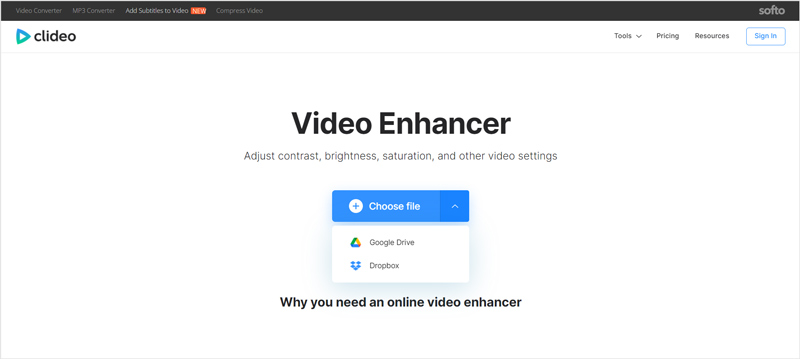
Μετά τη μεταφόρτωση του βίντεο, θα μεταφερθείτε στην κύρια σελίδα βελτίωσης βίντεο. Εδώ μπορείτε να ρυθμίσετε ελεύθερα τη φωτεινότητα, την αντίθεση, τον κορεσμό, την απόχρωση και πολλά άλλα. Μετά από όλες τις λειτουργίες σας, κάντε κλικ στο Εξαγωγή και ακολουθήστε τις οδηγίες για να κάνετε λήψη του βίντεο στον υπολογιστή σας.
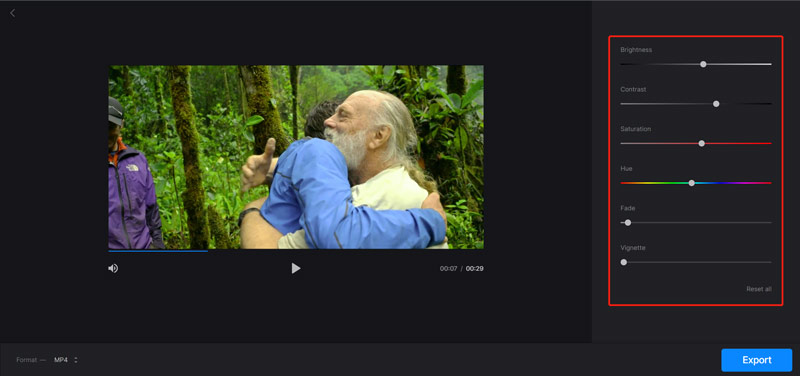
Σημειώστε ότι, το Clideo Video Enhancer θα εισαγάγει ένα υδατογράφημα clideo στο βίντεο εξόδου σας. Εάν θέλετε να το αφαιρέσετε, πρέπει να κάνετε αναβάθμιση σε πληρωμένη έκδοση.
Μέρος 5. Επαγγελματικό λογισμικό επεξεργασίας και βελτίωσης βίντεο Adobe
Adobe Premiere Rush είναι ένα επαγγελματικό πρόγραμμα επεξεργασίας βίντεο που διαθέτει πολλές χρήσιμες λειτουργίες επεξεργασίας και βελτίωσης βίντεο. Προσφέρει διαφορετικές λύσεις για να κάνετε διορθώσεις χρώματος, να προσαρμόσετε τον ήχο, την ανάλυση αναβάθμισης και πολλά άλλα για να βελτιώσετε την ποιότητα του βίντεό σας. Μπορεί να σας βοηθήσει να βελτιώσετε την ποιότητα βίντεο τόσο σε υπολογιστή Mac όσο και σε υπολογιστή Windows. Μπορείτε να το χρησιμοποιήσετε δωρεάν για 7 ημέρες.
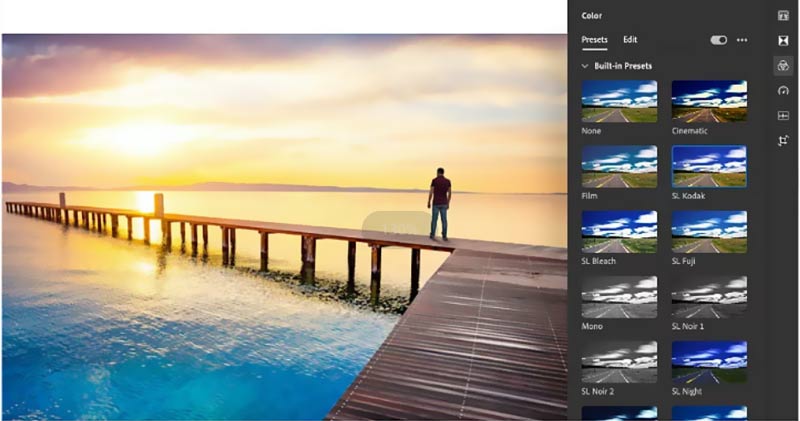
Μέρος 6. Συχνές ερωτήσεις σχετικά με τον τρόπο βελτίωσης της ποιότητας βίντεο
1. Είναι δωρεάν τεχνητής νοημοσύνης η βελτίωση του βίντεο Topaz;
Το Topaz είναι ένα δημοφιλές εργαλείο αναβάθμισης βίντεο και βελτίωσης ποιότητας που λειτουργεί τόσο για υπολογιστές Mac όσο και για Windows. Μπορείτε να εισαγάγετε τη διεύθυνση email σας στον επίσημο ιστότοπο του για να το κατεβάσετε και να έχετε μια δωρεάν δοκιμή. Αλλά το Topaz Video Enhance AI δεν είναι εντελώς δωρεάν.
2. Πρέπει να βελτιώσω την ποιότητα του βίντεο χρησιμοποιώντας ένα online ενισχυτή βίντεο;
Θα πρέπει να γνωρίζετε ότι, τα διαδικτυακά εργαλεία επεξεργασίας βίντεο και βελτίωσης έχουν σχεδιαστεί κυρίως για μικρά βίντεο κλιπ. Εάν επεξεργάζεστε ένα μεγάλο αρχείο βίντεο, δεν θα πρέπει να χρησιμοποιείτε online ενισχυτή βίντεο. Επιπλέον, σχεδόν όλο το διαδικτυακό λογισμικό βελτίωσης βίντεο θα προσθέσει ένα υδατογράφημα στο βίντεό σας.
3. Μπορείτε να βελτιώσετε την ποιότητα βίντεο σε VLC;
Ναι, το VLC Media Player μπορεί να βελτιώσει την ποιότητα του βίντεο. Μπορείτε να ανοίξετε το βίντεό σας σε VLC, να κάνετε κλικ στο επάνω μενού Εργαλείο και, στη συνέχεια, να επιλέξετε Προτιμήσεις. Στην κάτω αριστερή γωνία, επιλέξτε Όλα για να εμφανιστούν οι σύνθετες ρυθμίσεις. Κάντε κλικ στην επιλογή Input/Codecs και, στη συνέχεια, επιλέξτε τη μέγιστη ποιότητα βίντεο από την Προτιμώμενη ανάλυση βίντεο.
συμπέρασμα
Αυτή η ανάρτηση προτείνει 5 ενισχυτής βίντεο εφαρμογές για να αυξήσετε την ανάλυση και την ποιότητα του βίντεό σας. Μπορείτε να ελέγξετε τα βασικά χαρακτηριστικά τους και, στη συνέχεια, να επιλέξετε το προτιμώμενο λογισμικό βελτίωσης βίντεο.
Τι γνώμη έχετε για αυτό το post; Κάντε κλικ για να βαθμολογήσετε αυτήν την ανάρτηση.
Εξοχος
Εκτίμηση: 4.7 / 5 (με βάση 152 ψήφοι)
Βρείτε περισσότερες λύσεις
Πώς να επιταχύνετε το βίντεο σε iPhone, Android, Online και Mac/PC Προσθήκη υπότιτλων σε βίντεο – Πώς προσθέτετε υπότιτλους σε βίντεο Πώς να φτιάξετε ένα μουσικό βίντεο με 3 εφαρμογές Music Video Maker Πώς να επεξεργαστείτε ένα βίντεο αργής κίνησης και να επιβραδύνετε μια ταχύτητα βίντεο Πώς να προσθέσετε υδατογράφημα σε βίντεο σε διαφορετικές συσκευές 2022 Αφαιρέστε το υδατογράφημα από το βίντεο με 4 συσκευές αφαίρεσης υδατογραφημάτων βίντεοΣχετικά άρθρα
- Επεξεργασία βίντεο
- Πώς να φτιάξετε ένα μουσικό βίντεο με 3 εφαρμογές Music Video Maker
- Πώς να επεξεργαστείτε ένα βίντεο αργής κίνησης και να επιβραδύνετε μια ταχύτητα βίντεο
- Πώς να προσθέσετε υδατογράφημα σε βίντεο σε διαφορετικές συσκευές 2022
- Αφαιρέστε το υδατογράφημα από το βίντεο με 4 συσκευές αφαίρεσης υδατογραφημάτων βίντεο
- Πώς να περιστρέψετε ένα βίντεο σε iPhone, Android, Mac/PC και Online
- Περικοπή βίντεο Online, σε iPhone, Android, Windows και Mac
- Αποκτήστε 3 εφαρμογές για να αφαιρέσετε το θόρυβο φόντου από ένα βίντεο 2022
- Video Enhancer – Πώς να βελτιώσετε την ποιότητα και την ανάλυση βίντεο
- Πώς να αναστρέψετε ένα βίντεο σε iPhone, Android, Mac/PC και Online
- Κατάργηση ήχου από βίντεο – Σίγαση βίντεο σε διαφορετικές συσκευές



